| 用户指南 (产品手册) | |
|---|---|
| 用户指南 (产品手册) | |
|---|---|
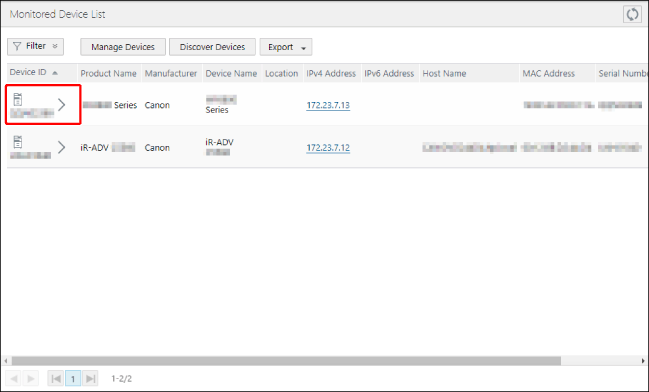
[Device ID] | 如果符合以下所有条件,则可以编辑 [Device ID]。 [Get Device Management Information] 设置为 [Allowed] 未设置 [Device ID] 本软件管理的设备 不超过 1,000 个设备设置了 [Device ID] |
[Get Device Management Information] | 单击 [Check Functionality] 检查设备是否可以向远程监控服务器发送数据。 在以下情况中,将禁用 [Check Functionality]。 本软件监控的设备 未设置 [Device ID] 且在本软件中注册了 1,000 个或更多设置了 [Device ID] 的设备 |
[Reset Department Counter] | 指定在收集结算计数器信息并将其发送到远程监控服务器之后执行的操作。 |
[Send Reset] | 启用:重置部门计数器。 禁用:不重置部门计数器。 显示 [Device Details] 页面时将禁用此设置。不会保存此设置。 |
[Retrieve and Send Now] | 收集结算计数器信息并将其发送到远程监控服务器。将按照 [Reset Department Counter] 中的设置执行后续操作。 |
[Sending History] | 显示当前日期和时间的之前 7 天内执行的发送操作结果(最多显示 10 次发送操作的结果)。 |
[Remove from Management] | 从管理中删除显示的设备。 如果对监控的设备执行此操作,将不再监控此设备。 |
